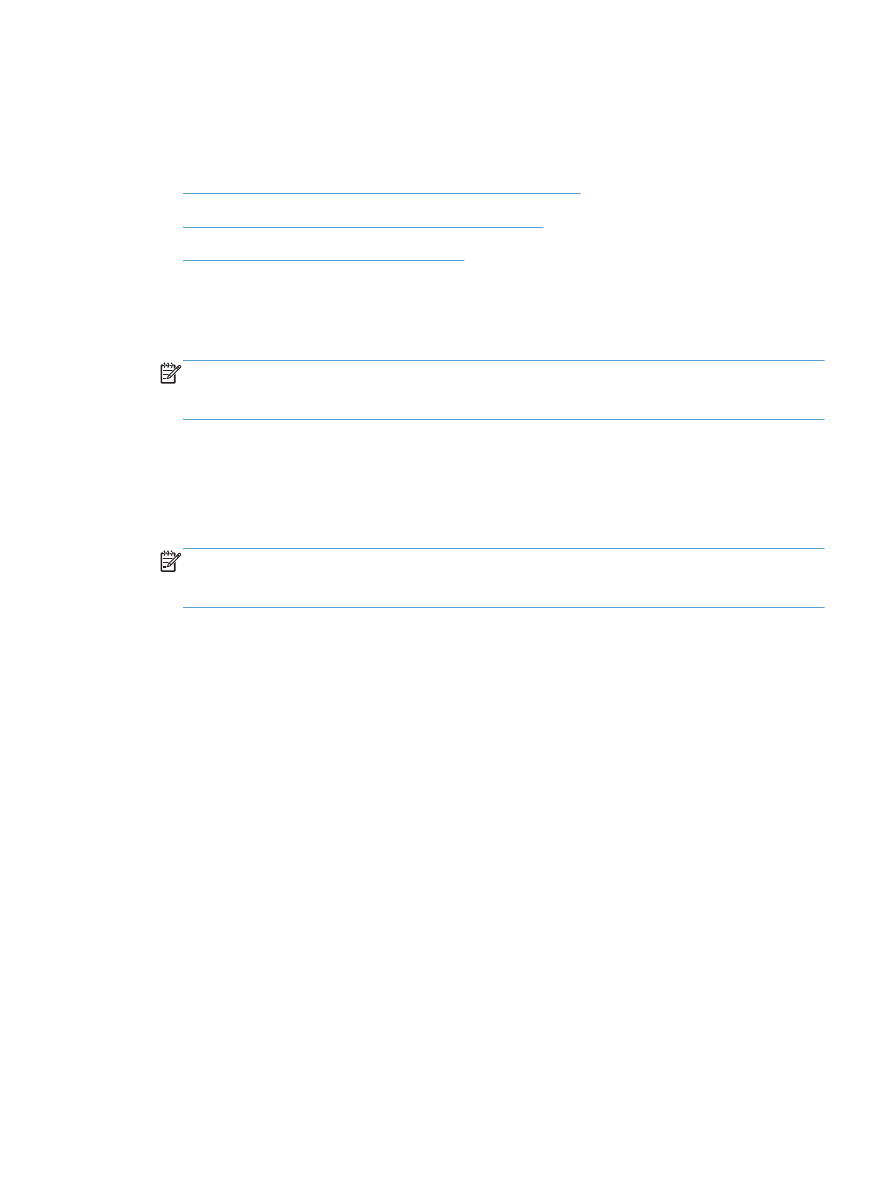
Produkt je ve stavu Připraveno, ale netiskne
1.
Vytiskněte konfigurační stránku a ověřte funkčnost produktu.
2.
Ujistěte se, že jsou všechny kabely správně usazeny a splňují specifikace. To zahrnuje kabely USB
a napájecí kabely. Zkuste použít nový kabel.
3.
Ověřte, zda se IP adresa na konfigurační stránce shoduje s IP adresou portu softwaru. Použijte
jeden z následujících postupů:
Windows XP, Windows Server 2003, Windows Server 2008 a Windows Vista
a. Klikněte na tlačítko Start.
b. Klikněte na položku Nastavení.
c.
Klikněte na možnost Tiskárny a faxy (v případě, že je zobrazeno výchozí zobrazení
nabídky Start) nebo klikněte na možnost Tiskárny (v případě použití klasického zobrazení
nabídky Start).
CSWW
Odstraňování problémů se softwarem zařízení v systému Windows
227
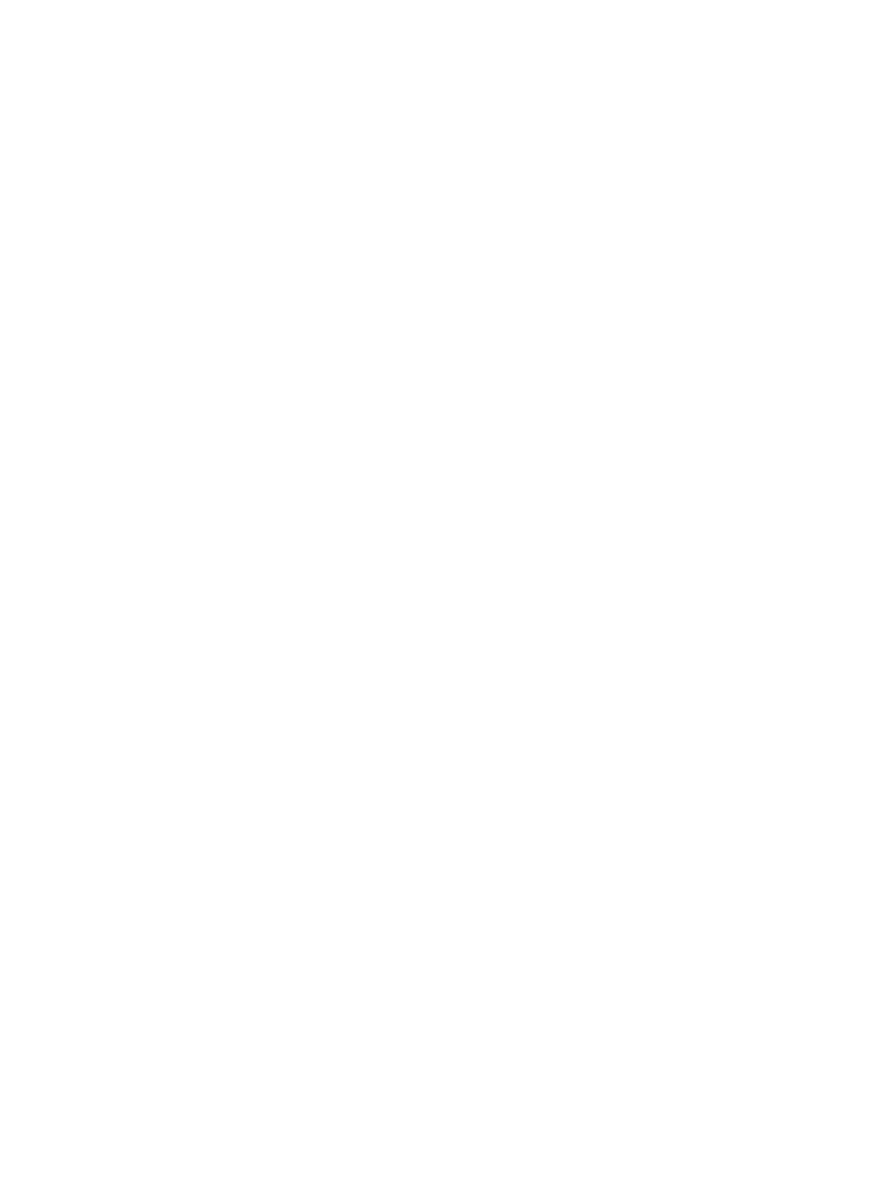
d. Pravým tlačítkem myši klikněte na ikonu ovladače produktu a potom na položku Vlastnosti.
e. Klikněte na kartu Porty a poté na položku Konfigurovat port.
f.
Ověřte adresu IP a klikněte na tlačítko OK nebo Zrušit.
g. Pokud se IP adresy neshodují, odstraňte ovladač a znovu jej nainstalujte se správně
nastavenou IP adresou.
Windows 7
a. Klikněte na tlačítko Start.
b. Klikněte na položku Zařízení a tiskárny.
c.
Pravým tlačítkem myši klikněte na ikonu ovladače produktu a pak klikněte na položku
Vlastnosti tiskárny.
d. Klikněte na kartu Porty a poté na položku Konfigurovat port.
e. Ověřte adresu IP a klikněte na tlačítko OK nebo Zrušit.
f.
Pokud se IP adresy neshodují, odstraňte ovladač a znovu jej nainstalujte se správně
nastavenou IP adresou.
228
Kapitola 9 Řešení potíží
CSWW
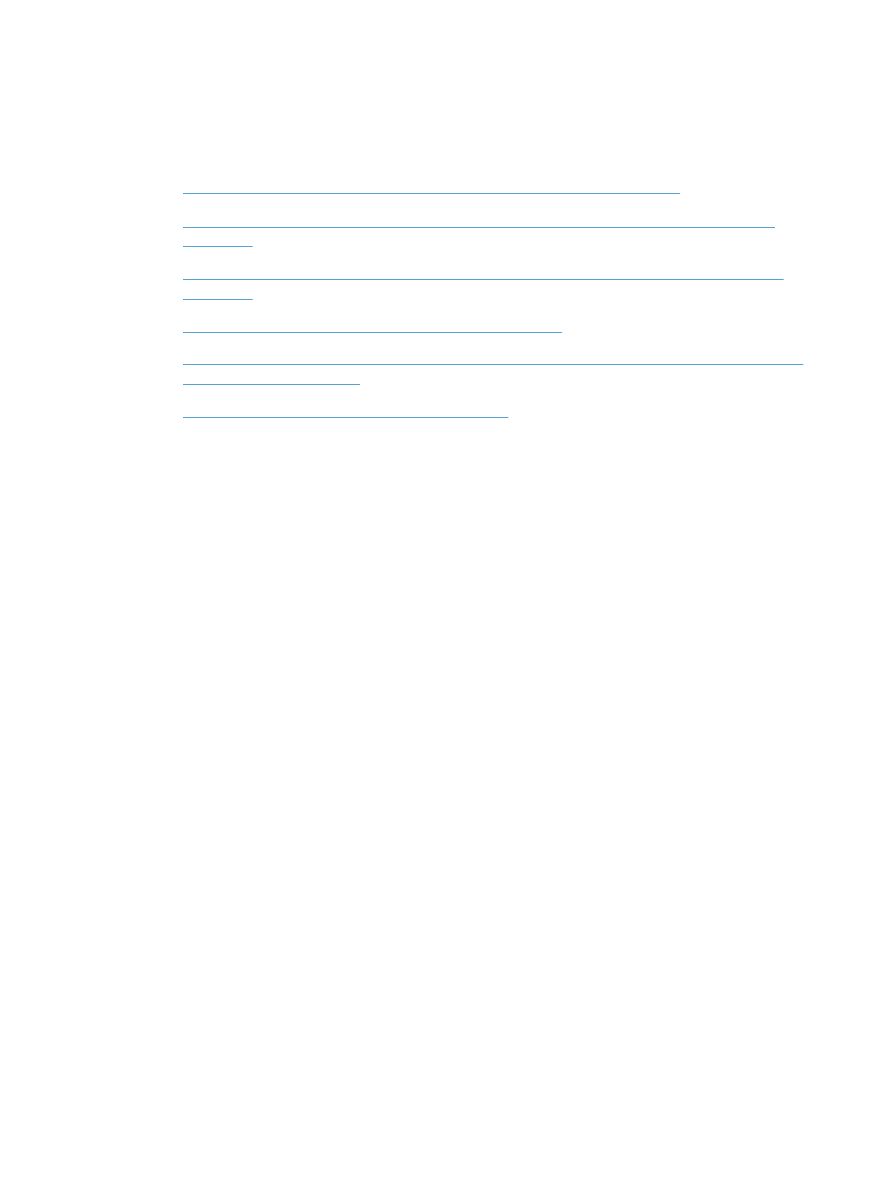
Řešení potíží se softwarem produktu v systému Mac
OS X
●
V seznamu Tisk a fax nebo Vytisknout a skenovat není ovladač tisku uveden.
●
Název produktu se nezobrazuje v seznamu produktů v seznamu Tisk a fax nebo Vytisknout
a skenovat
●
Ovladač tisku nenastavil automaticky zařízení zvolené v seznamu Tisk a fax nebo Vytisknout
a skenovat
●
Tisková úloha nebyla zaslána do požadovaného produktu
●
Při připojení kabelem USB se po výběru ovladače nezobrazí toto zařízení v seznamu Tisk a fax
nebo Vytisknout a skenovat
●
Pro připojení USB používáte obecný ovladač tisku
V seznamu Tisk a fax nebo Vytisknout a skenovat není ovladač
tisku uveden.
1.
Zkontrolujte, zda je soubor .GZ produktu v následující složce na pevném disku: Library/
Printers/PPDs/Contents/Resources. Pokud to bude nutné, nainstalujte software znovu.
2.
Pokud ve složce není uveden soubor GZ, může být soubor PPD poškozený. Odstraňte soubor
a znovu nainstalujte software.
Název produktu se nezobrazuje v seznamu produktů v seznamu
Tisk a fax nebo Vytisknout a skenovat
1.
Zkontrolujte, zda jsou kabely správně připojeny a produkt je zapnutý.
2.
Zkontrolujte název produktu vytištěním konfigurační stránky. Ověřte, zda název na konfigurační
stránce odpovídá názvu produktu v seznamu Tisk a fax (Vytisknout a skenovat v systému
Mac OS X 10.7).
3.
Pomocí tlačítka + přidejte produkt na seznam Tisk a fax (Vytisknout a skenovat v systému
Mac OS X v10.7).
4.
Nahraďte kabel USB nebo síťový kabel kvalitním kabelem.
Ovladač tisku nenastavil automaticky zařízení zvolené v seznamu
Tisk a fax nebo Vytisknout a skenovat
1.
Zkontrolujte, zda jsou kabely správně připojeny a produkt je zapnutý.
2.
Zkontrolujte, zda je soubor .GZ produktu v následující složce na pevném disku: Library/
Printers/PPDs/Contents/Resources. Pokud to bude nutné, nainstalujte software znovu.
CSWW